Настройка модема ZTE ZXDSL 831
ZTE ZXDSL 831 — это ADSL-модем с возможностью настройки в режимах мост и маршрутизатор. Устройство поддерживает кодирование DMT во всем диапазоне скоростей и ADSL-соединение G.lite. Маршрутизатор позволяет подключиться к небольшим и средним удаленным Сетям Ethernet. Устройство поддерживает все функции моста. Имеется встроенная флэш-память на 16 Мбит.
Перед настройкой модема отключите телефонную линию от модема. Настраиваем сеть, запускаем браузер и набираем 192.168.1.1
В отличие от большинства АДСЛ-модемов, логин и пароль на вход в Web-интерфейс здесь ZXDSL. Обязательно набирайте в верхнем регистре. Теперь нажимаем Enter.
Итак, мы в главном окне интерфейса модема ZTE ZXDSL 831. Для базовой настройки небходимо выбрать в меню сверху пункт Advanced и, в открывшемся окне, выбрать Internet.
Перед нами откроется страница с пренастроенными соединениями PVC. В службе технической поддержки Вашего провайдера обязательно уточните значения параметров VPI и VCI. Без этих параметров провести настройку не получится. Внимательно посмотрите на имеющиеся виртуальные соединения PVC — возможно среди них уже есть соединение под Вашего провайдера. В моём случае такого соединения нет и я могу свободно удалять одно или все существующие соединения. После этого нажимаем кнопку Add.
Вводим в соответствующие поля значения VPI и VCI. Категорию сервиса (Service Category) большинство операторов используют UBR, но я настроятельно советую уточнить это у провайдера. Нажимаем Next.
Для простейшей базовой настройки в режиме моста достаточно поставить галочку на Bridging, нажать Next, и в следующем окне Apply. Для настройки модема в режим маршрутизатора выбираем PPP over Ethernet (PPPoE).
Нажимаем Next.
На этом этапе получение IP-адреса ставим в автоматическом режиме и активируем NAT. Нажимаем Next.
В этом окне вводим имя пользователя (PPP User Name) и пароль (PPP Password) на доступ в Интернет, полученные при подключении. Далее выбираем характер соединения. Если необходимо постоянно соединение — ставим галочку на Always On. Если в Интернет Вы выходите не часто, то имеет смысл выбрать Dial on Demand — соединение по заапросу. В этом случае сессия будет подниматься только при непосредственном запросе, например при вводе адреса в браузере. Manual Connect стоит выбирать есть в случае если сессию поднимать необходимо в ручную. Параметр Disconnect if no activity for регламентирует таймаут при котором сессия прервётся при отсутствии активности. Нажимаем Next.
Теперь ещё раз проверяем введенные настройки по таблице и нажимаем Apply.
Их скриншота видно, что в самой нижней строчке таблицы у нас есть новая запись pppoe_0_33, а в левом нижнем углу появилось предупреждение о необходимости перезагрузки маршрутизатора. Нажимаем Finish.
После перезагрузки, в открывшемся окне нажимаем Connect. Если введенные логин и пароль верны — модем поднимет сессию и можно работать. Впринципе, на этом настройку можно закончить. В целях обеспечения безопасности и сохранности настроек модема (в т.ч. логина и пароля на доступ в Интернет) я бы рекомендовал сменить стандартный пароль доступа в web-интерфейс с ZXDSL на что-нибудь своё. Для этого в верхнем меню выбираем вкладку Management пункт Admin Account.
В поле New Password вводим новый пароль, а в поле Confirm New Password — подтверждаем его. Нажимаем Apply.
Еще одна немаловажная функция — принудительный выбор модуляции. Для этого выбираем вкладку Advanced — пункт WAN — подпункт ADSL.
В этом меню можно отключить/включить ADSL порт модема (ZTE ZXDSL 831 — единственный модем, в котором я видел такую функцию).
По-умолчанию выбор модуляции у модема автоматический — Auto mode. Если же требуется выставить какую-то определенную модуляцию — достаточно лишь отметить её галочкой на нажать Apply.
p.s. После манипуляций с настройками модема, настоятельно советую сохранить настройки модема через вкладку Management.
ADSL-роутеры являются одним из самых востребованных средств связи в современном мире. Они позволяют пользователям устанавливать высокоскоростное соединение с интернетом, обеспечивая стабильный и надежный доступ к сети.
Одним из наиболее популярных роутеров на рынке является ZTE ZXDSL 831. Это надежное и производительное устройство, которое предлагает широкий спектр функций и особенностей. Роутер оснащен ADSL-модемом, который позволяет устанавливать высокоскоростное соединение через телефонную линию.
При настройке ZTE ZXDSL 831 пользователю доступен широкий выбор параметров, которые позволяют настроить роутер под конкретные нужды и требования. С помощью веб-интерфейса роутера можно легко настроить подключение к интернету, настроить беспроводную сеть, установить парольный доступ и многое другое. Это делает роутер ZTE ZXDSL 831 очень удобным в использовании и позволяет максимально настроить его работу для конкретного пользователя.
Особенность ZTE ZXDSL 831 заключается также в его компактном и стильном дизайне. Устройство выглядит современно и эстетично, что делает его привлекательным для использования в любом интерьере.
В заключении, роутер ZTE ZXDSL 831 предлагает надежное и производительное решение для установки высокоскоростного интернет-соединения. Он позволяет пользователям настроить роутер под свои нужды и требования, обеспечивая стабильное и надежное соединение с сетью.
Содержание
- Adsl роутер ZTE ZXDSL 831
- Особенности роутера ZTE ZXDSL 831
- Настройка роутера ZTE ZXDSL 831
Adsl роутер ZTE ZXDSL 831
Особенности:
- Скорость передачи данных до 24 Мбит/с.
- Встроенный беспроводной Wi-Fi маршрутизатор.
- Поддержка протоколов ADSL2/2+.
- Возможность подключения до 32 пользователей одновременно.
- Функция автоматического обновления прошивки.
- Встроенный межсетевой экран (firewall).
Настройка роутера очень проста и не требует специальных навыков. Вам потребуется лишь подключить его к вашему компьютеру и настроить соединение с помощью веб-интерфейса.
Процедура настройки включает в себя следующие шаги:
- Подключите роутер к вашему компьютеру или ноутбуку с помощью Ethernet-кабеля.
- Введите адрес веб-интерфейса (обычно 192.168.1.1) в адресную строку вашего браузера и нажмите Enter.
- Войдите в систему, используя стандартные учетные данные (обычно admin/admin).
- Настройте соединение в соответствии с требованиями вашего Интернет-провайдера (ISP).
- Сохраните изменения и перезагрузите роутер.
После успешной настройки роутера, вы сможете наслаждаться быстрым и стабильным интернет-соединением в вашем доме или офисе.
Особенности роутера ZTE ZXDSL 831
- Высокая скорость передачи данных. Роутер поддерживает скорость передачи до 24 Мбит/с, что позволяет просматривать видео в высоком качестве, загружать файлы быстро и без проблем играть в онлайн-игры.
- Гибкие настройки безопасности. ZTE ZXDSL 831 имеет возможность настройки пароля для доступа к интернету, фильтрации контента, а также фильтрации IP-адресов. Это позволяет защитить сеть от несанкционированного доступа и нежелательного контента.
- Удобный интерфейс. Роутер имеет интуитивно понятный пользовательский интерфейс, что делает его использование простым и удобным. Настройка роутера и управление им осуществляется через веб-интерфейс, доступный через любой браузер.
- Поддержка множества интернет-провайдеров. ZTE ZXDSL 831 совместим с большим количеством интернет-провайдеров, что позволяет подключиться к интернету в любом регионе.
- Надежность и долговечность. Роутер изготовлен из качественных материалов и имеет надежную конструкцию, что гарантирует его долговечность и стабильную работу.
Все эти особенности делают роутер ZTE ZXDSL 831 привлекательным выбором для домашнего использования и малого офиса. Он предлагает высокую скорость передачи данных, удобный интерфейс и гибкие настройки безопасности, обеспечивая стабильное и безопасное подключение к интернету.
Настройка роутера ZTE ZXDSL 831
Для начала настройки роутера ZTE ZXDSL 831 необходимо подключить его к компьютеру с помощью Ethernet-кабеля. После подключения провайдером DSL готовится к модему и на мониторе отображается иконка подключения.
Для доступа к настройкам роутера необходимо открыть любой веб-браузер и в адресной строке ввести IP-адрес роутера, который обычно является по умолчанию 192.168.1.1. После этого откроется страница аутентификации, где нужно ввести логин и пароль. По умолчанию логин и пароль равны admin.
После успешной аутентификации открывается панель управления роутером. В ней можно производить основные настройки, такие как изменение имени и пароля для Wi-Fi сети, настройка портов, настройка безопасности и другие.
Для изменения имени и пароля Wi-Fi сети необходимо перейти в раздел «Wireless» или «Беспроводное подключение» и ввести новое имя сети (SSID) и пароль.
Если требуется настроить порты роутера, необходимо перейти в раздел «Port Forwarding» или «Переадресация портов» и указать номер порта и IP-адрес устройства, к которому нужно перенаправить трафик.
В разделе «Security» или «Безопасность» можно настроить пароль доступа к настройкам роутера, а также включить или отключить фаервол для защиты сети от внешних атак.
После завершения всех необходимых настроек роутера, рекомендуется сохранить изменения и перезагрузить устройство для применения настроек.
Таким образом, настройка роутера ZTE ZXDSL 831 проводится с помощью веб-интерфейса, доступного после подключения к роутеру через веб-браузер.
ШАГ №1
Внимание! Для подключения модема к компьютеру необходимо наличие Сетевой карты.
Для подготовки соединения необходимо прописать настройки в Свойствах по Локальной сети. Для этого зайдите: «Пуск» — «Настройка» — «Панель управления» — «Сетевые подключения»), далее правой кнопкой на «Подключение по локальной сети» и выбираем «Свойства». («Start» — «Settings» — «Control Panel» — «Network Connections» — «Local Area Connection»— для англоязычной версии MS Windows). Далее Вибираем «Протокол Интернета (TCP/IP)» и нажимаем на кнопку «Свойства».
После чего появиться следующее окно в котором необходимо прописать IP-адрес, Макску подсети, Основной шлюз и DNS. Необходимые параметры указаны на следующей картинке:
Сохраните изменения, нажав кнопку «OK». Переходим к шагу №2.
ШАГ №2
Убедитесь, что модем правильно подключен к компьютеру. Вызовите браузер (например, Internet Explorer) и в адресной строке браузера наберите адрес: http://192.168.1.1
Появится страница, предлагающая ввести логин и пароль. Логин на доступ к системному терминалу: «admin», пароль также «admin».

ШАГ №3
После соединения перейдите в пункт «Advanced Setup» — «WAN»;
Перед вами появится следующее окно:
Нажмите на кнопку «Edit» в строке «1/50»;

ШАГ №4
VPI=1
VCI=50
Service category=»UBR Without PCR»
Нажимаем «NEXT»
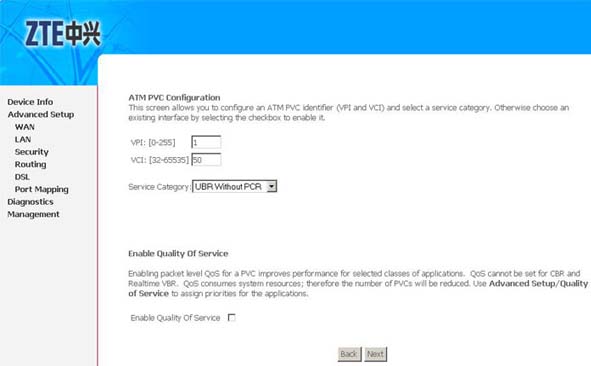
ШАГ №5
Connection type=»PPP over Ethernet (PPPOE)»
Encapsulation mode=»LLC/SNAP-BRIDGING»
Нажимаем «NEXT»
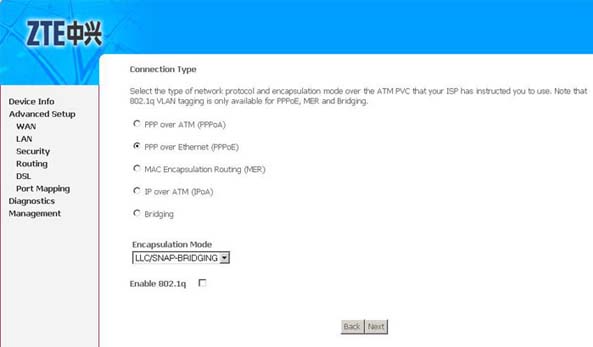
ШАГ №6
PPP Username=»логин пользователя»
PPP Password=»пароль пользователя»
PPPoE Service Name=»все что угодно»
Нажимаем «NEXT»
>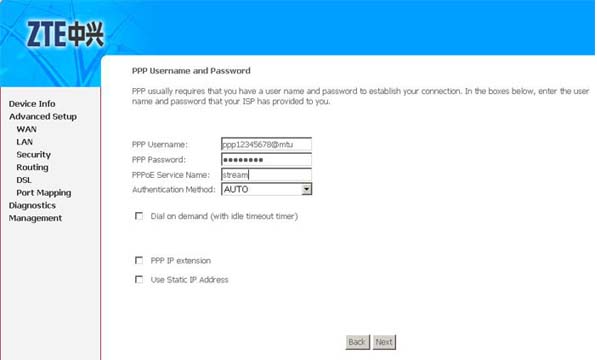
ШАГ №7
Enable WAN Service
Service Name=»pppoe_1_50″
Нажимем » NEXT»
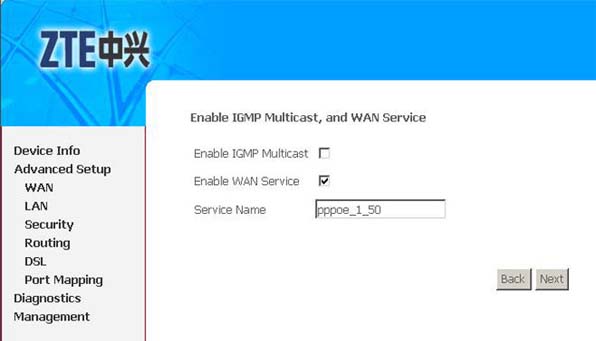
ШАГ №8
Нажимаем «SAVE»
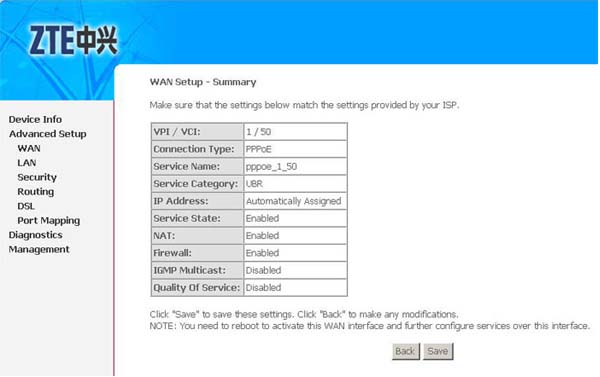
ШАГ №9
Нажимаем «SAVE/REBOOT»
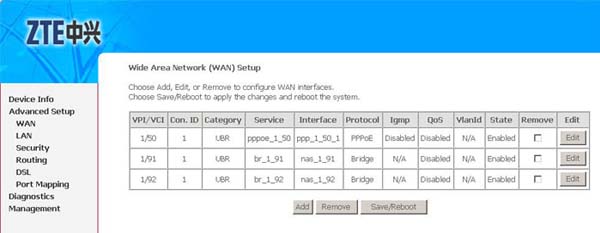
Модем настроен.
« ZTE ZXDSL 831 CII — Режим Бридж
Настройка модема ZTE 831
Настройка в режиме моста(bridge).
Какой-либо дополнительной настройки модема, для работы в режиме мост(bridge), не требуется.
Абоненту требуется верно настроить работу сетевого подключения на ПК:
Инструкция по настройке подключения.
Так же, правильно произвести подключение модема:
В случае, если модем настроен неправильно или работает некорректно, можно сбросить его настройки (нажать и удерживать 5-10 сек. кнопку Reset на задней панели).
Настройка в режиме роутера
1. Для входа в настройки роутера, необходимо прописать настройки в свойствах подключения по локальной сети:
- Нажать кнопку «Пуск» → «Панель управления» → «Сетевые подключения».
- Выбрать мышкой «Подключение по локальной сети», нажать правой кнопкой мыши и выбрать пункт «Свойства».
- В появившимся окне, в разделе «Общее», внизу поставить галочки: «При подключении вывести значок в области уведомлений», «Уведомлять при ограниченном или отсутствующем подключении». Далее выбрать нижний пункт меню «Протокол Интернета (TCP/IP) версии 4» и нажать кнопку «Свойства».
- В появившимся окне необходимо поставить галочку «Использовать следующий IP адрес» и выставить следующие значения:
- IP-адрес: 192.168.1.2
- Маска подсети (по умолчанию): 255.255.255.0
- Основной шлюз: 192.168.1.1
- Далее жмем кнопку «ОК», в другом окне кнопку «Закрыть».
2. Далее открываем браузер (Internet Explorer, Opera, Mozilla Firefox и др.).
В адресной строке браузера (если там что-то было, то стереть) набрать 192.168.1.1 после нажать клавишу Enter на клавиатуре.
3. Откроется окно авторизации, в котором необходимо ввести Имя пользователя: admin, Пароль: admin
В зависимости от ревизии роутера и прошивки, реквизиты могут отличаться, в таком случае используйте для входа имя пользователя ZXDSL и пароль ZXDSL,если данные реквизиты так же не подходят, то возможно они были изменены, и потребуется сбросить его настройки (нажать и удерживать 5-10 сек. кнопку Reset на задней панели).
4. После откроется страница настроек модема. Выбираем «Advanced» – «WAN» – «Connections\Internet»
5. Откроется окно с таблицей в которой находим строку PVC br_0_33 и нажимаем на значок карандаша в столбце EDIT в этой строчке.
6. В следующем окне нажимаем next.
7. Далее выбираем MAC Encapsulation Routing (MER) и нажимаем next.
8. Далее настройки для абонентов Юридических лиц и для физических лиц различаются.
Для начала разберём настройки для Физических лиц (настройки модера для юридических лиц находятся под 10 пунктом далее).
В следующем окне отмечаем пункты:
Obtain an IP address automatically (Получить ip адрес автоматически)
Obtain default gateway automatically (Получить шлюз автоматически)
Obtain DNS server addresses automatically (Получить адрес DNS сервера автоматически)
Ставим галочку Enable NAT
Нажимаем кнопку Next
9. Далее видим , что появился PVC mer_0_33 , нажимаем кнопку Finish.
Модем сохранит настройки и перезагрузится , через 2 мин.он будет готов к работе в режиме Router .
После перезагрузки необходимо пройти авторизацию для получения доступа в интернет.
10. Настройки для юридических лиц.
После выбора режима MAC Encapsulation Routing ( MER ) смотреть выше , нажимаем next.
Здесь необходимо выставить следующие настройки:
Нажимаем кнопку Next.
Далее видим , что появился PVC mer_0_33 , нажимаем кнопку Finish.
Модем сохранит настройки и перезагрузится , через 2 мин.он будет готов к работе в режиме Router .
11. Дополнительные настройки:
Для возможности просмотра IP TV переходим «Advanced» – «IGMP Proxy».
Ставим галочку IGMP Proxy Enable , нажимаем кнопку применить «Apply».
Чтобы настройки вступили в силу перезагружаем модем нажав кнопку Finish в меню «Advanced» – «WAN» – «Connections» как описано выше.
По теме
Категории
Настройка модемов одной из крупнейших компаний телекоммуникационного оборудования в Китае ZTE ZXDSL 831CII или 931WII для оператора Ростелеком и других интернет-провайдеров выполняется при помощи веб-интерфейса оборудования. Перед тем как перейти к внесению изменения в программной части, рекомендуется удостовериться в корректности подключения всех интерфейсов роутера, а также проверить состояние индикаторов устройства после его включения.
Содержание:
- Установка оборудования
- Комплект поставки
- Настройка WAN параметров
- Активация Wi-Fi
- Прошивка роутеров
Распаковка и установка оборудования
Роутеры ZXDSL 931WII и ZXDSL 831CII для подключения и последующей настройки под Ростелеком нуждаются в полной комплектации. При нехватке одного из основных компонентов начать работу с маршрутизатором не удастся. Поэтому рекомендуется в первую очередь проверить комплект поставки оборудования.
Комплектация роутера
В коробке с роутерами ZTE линейки ZXDSL поставляется:
- беспроводный маршрутизатор;
- блок питания на 12 В;
- сплиттер;
- кабель для телефона;
- сетевой Ethernet шнур;
- диск с ПО и документацией;
- инструкция;
- сертификат от ZTE (гарантия качества);
- документ на гарантийное обслуживание.
Начальный комплект, находящийся в коробке с беспроводным маршрутизатором, позволит выполнить активацию основных функций оборудования. Тем не менее, для того чтобы подсоединить IP телефоны и дополнительные устройства, понадобится отдельно купить необходимые шнуры.
Разъемы, кнопки и индикаторы
Перед тем как перейти в программное обеспечение оборудования и выполнить настройку необходимых функций модемов ZTE ZXDSL 931WII или ZXDSL 831CII от Ростелекома, понадобится правильно подключить маршрутизатор к сети провайдера. Для этого рекомендуется ознакомиться с разъемами и кнопками управления, доступными на корпусе устройства.
На задней стенке роутера расположены интерфейсы:
- питания;
- DSL-вход;
- LAN (1-4).
Помимо разъемов, здесь можно найти кнопки включения питания и сброса настроек (Reset). Для использования последней будет необходимо вооружиться тонким предметом, так как она расположена в углублении. Это сделано во избежание случайного нажатия.
Передняя панель устройства оснащена индикаторами, которые оповещают о подключении питания, компьютеров по LAN-кабелю, работе Wi-Fi соединения и наличия связи с провайдеров.
Настройка модема ZTE ZXDSL 831 для сети Ростелеком
Настройка модема ZTE ZXDSL 931WII от Ростелекома выполняется в несколько этапов. Первым делом необходимо зайти в программное обеспечение оборудования и персонализировать параметры доступа в веб-интерфейс. Для этого нужно набрать в адресной строке любого из браузеров IP устройства. Для линейки моделей ZTE ZXDSL по умолчанию он имеет значение 192.168.1.1.
Узнайте, как звонить в службу технической и информационной поддержки Ростелекома.
Об отправке бесплатных сообщений абонентам Теле2 можно прочитать здесь.
После того как необходимый адрес был введен и подтвержден, перед пользователем откроется меню входа в параметры. На этом этапе необходимо ввести логин и пароль для программного обеспечения. Данные входа, как и на множестве других роутеров, по умолчанию имеют значение admin/admin. Для того чтобы задать кастомные параметры логина и пароля, можно перейти во вкладку Security. Этот этап не является обязательным, если подключение выполняется для домашней сети или небольшого офиса.
Внимание: В случаях, когда необходимо настроить работу роутера для общественного использования, персонализация параметров аутентификации должна проводиться в обязательном порядке. Это позволит защитить беспроводную точку доступа от проникновения посторонних лиц в ее настройки.
Также для обеспечения дополнительной безопасности от хакерских атак есть возможность изменить стандартный IP адрес оборудования в пункте LAN.
После того как вход в веб-интерфейс уже будет выполнен, понадобится перейти к настройке параметров самого подключения. Для этого раскроем меню Advanced Setup и выберем в нем пункт WAN (Wide Area Network или в переводе глобальная сеть). Не стоит спешить с последующими настройками. Некоторые из филиалов Ростелекома имеют нестандартные параметры, которые можно узнать в заключаемом договоре. Тем не менее провайдер чаще всего использует тип подключения PPPoE. Выбирая его, стоит сразу же подготовить логин и пароль, так как следующий шаг потребует их ввода. Помимо данных аутентификации нужно выбрать ее метод и сервисное имя. Если в документации провайдера нет данных про активацию таких параметров как Use Static IP Address, PPP IP extension и Dial on demand, их значение понадобится оставить по умолчанию. Сохранив параметры и перезагрузив оборудование, проводное подключение к интернету будет активировано.
ZXDSL 931WII: настройка Wi-Fi соединения для Ростелекома
Для настройки Wi-Fi соединения на роутерах ZXDSL 831CII или 931WII в веб-интерфейсе прошивки необходимо найти пункт Wireless, в котором можно будет настроить беспроводную раздачу интернета от Ростелекома. Тут нужно активировать режим точки доступа и обозначить ее имя, а также определиться с типом защиты беспроводной сети. Если планируется создание закрытой сети для офиса или дома, активируйте параметры защиты и введите надежный пароль.
Обновление прошивки на ZXDSL 831CII для Ростелекома
Независимо от Ростелекома или других провайдеров на ZXDSL 931WII и 831CII присутствует поддержка обновлений прошивки. Программное обеспечение оборудования имеет два варианта загрузки. ПО можно скачать и установить на роутер всего в несколько кликов, выбрав во вкладке Firmware пункт автоматического поиска обновлений. Второй же вариант позволит прошиться как на более свежую систему, так и вернутся до необходимой версии. Здесь нужно будет выбрать прошивку с локального диска компьютера. Скачать же любую из версий, подходящих к вашему роутеру можно на официальном сайте ZTE.
Плохо работает интернет? Узнайте о причинах и способах устранения проблем.
О получении детальной информации по звонкам в сети Ростелекома читайте тут.
Перевод денег между абонентами Ростелекома и Билайна: //o-rostelecome.ru/uslugi/perevod-na-bilayn/
Благодаря использованию визуально понятного веб-интерфейса, настройка роутеров ZTE линейки ZXDSL не займет много времени. Залог успешной активации основных опций беспроводного маршрутизатора – наличие полного комплекта оборудования и контракта, где указаны WAN параметры подключения.
















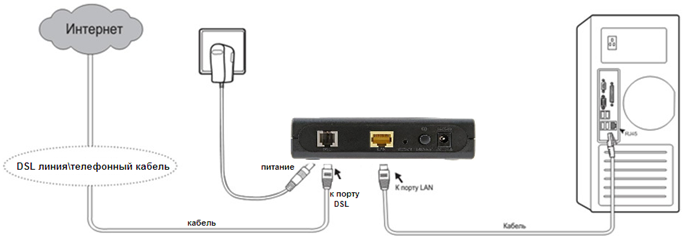
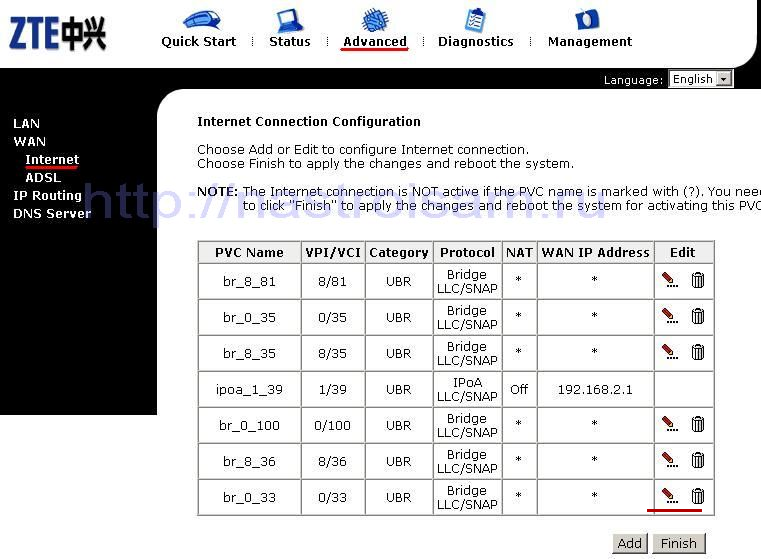
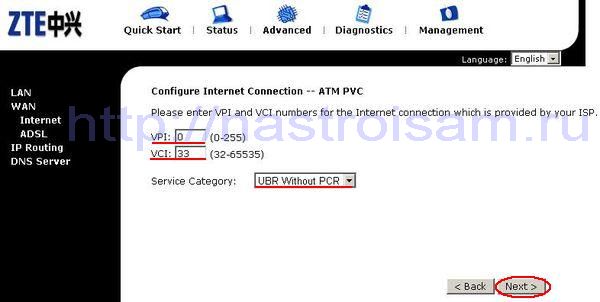
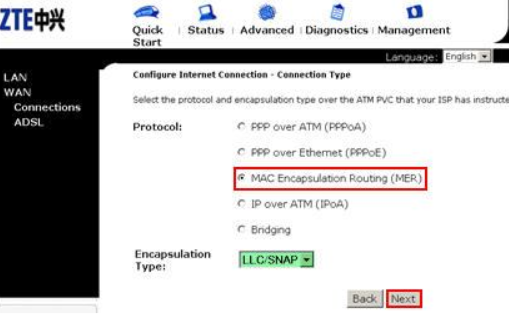
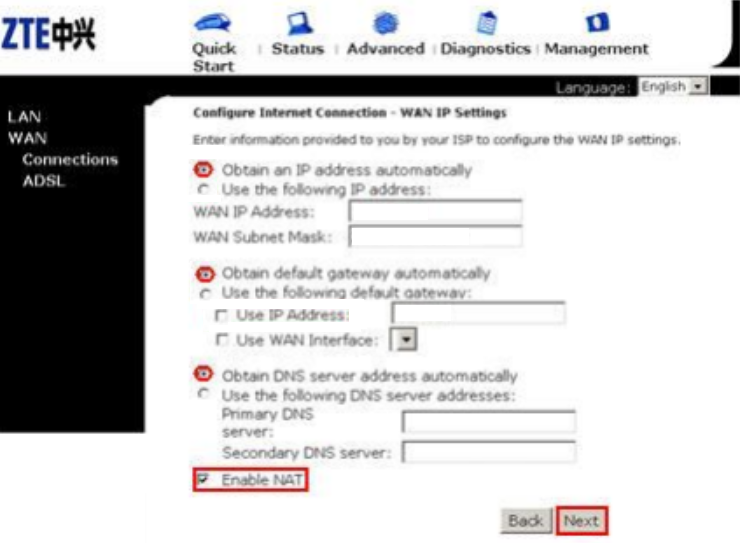
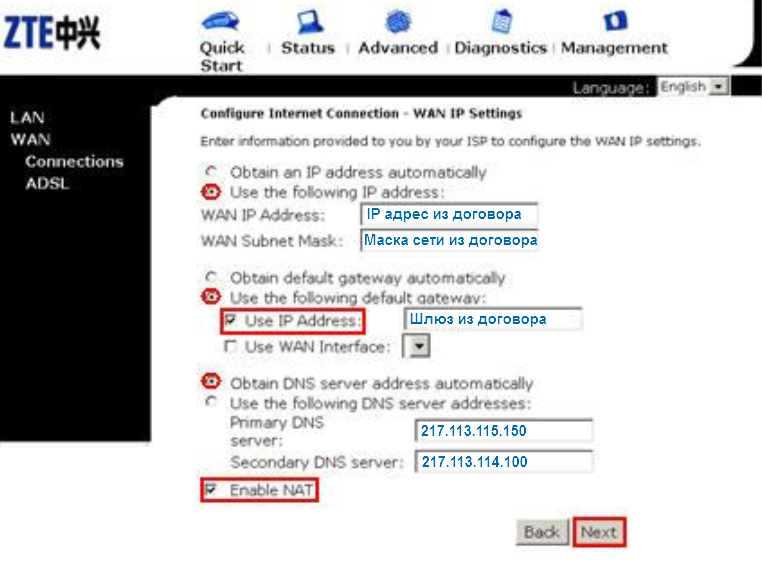


 Узнайте, как звонить в службу технической и информационной поддержки Ростелекома.
Узнайте, как звонить в службу технической и информационной поддержки Ростелекома.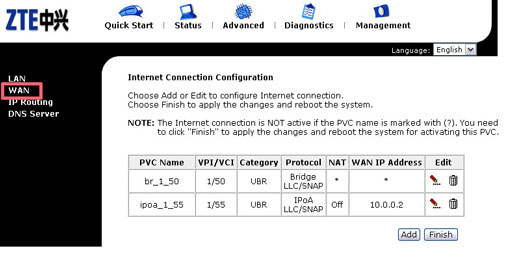
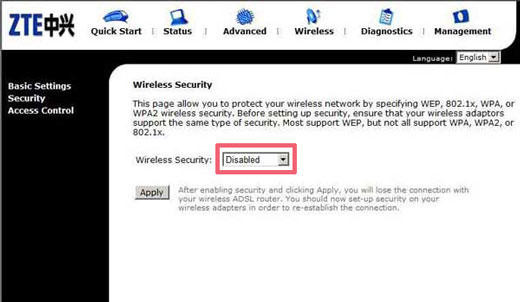
 Плохо работает интернет? Узнайте о причинах и способах устранения проблем.
Плохо работает интернет? Узнайте о причинах и способах устранения проблем.